Reportes 02 Diario General
•
0 recomendaciones•285 vistas
Este documento explica cómo funciona el diario general en el sistema contable. Muestra el encabezado automático con información de configuración y los totales por columna. Explica que se pueden usar los botones de filtro para ampliar o reducir el diario y analizar la información. También indica que el nivel de cuentas mostrado en el diario se puede cambiar en la configuración general para mostrar el diario a diferentes niveles como el nivel 3.
Denunciar
Compartir
Denunciar
Compartir
Descargar para leer sin conexión
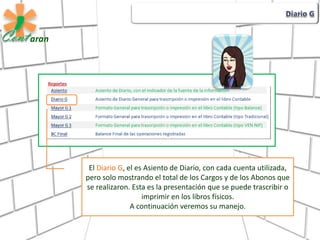
Recomendados
Recomendados
Más contenido relacionado
La actualidad más candente
La actualidad más candente (12)
Similar a Reportes 02 Diario General
Similar a Reportes 02 Diario General (20)
Bases de datos (Consultas de acción e informes en microsoft access)

Bases de datos (Consultas de acción e informes en microsoft access)
Último
Último (6)
Caso de Exito LPL Projects Logistics Spain y Business Central

Caso de Exito LPL Projects Logistics Spain y Business Central
2da. Clase Mecanografía e introducción a Excel (2).pptx

2da. Clase Mecanografía e introducción a Excel (2).pptx
Evaluación del riesgo tecnologías informáticas.pdf

Evaluación del riesgo tecnologías informáticas.pdf
Reportes 02 Diario General
- 1. El Diario G, el es Asiento de Diario, con cada cuenta utilizada, pero solo mostrando el total de los Cargos y de los Abonos que se realizaron. Esta es la presentación que se puede trascribir o imprimir en los libros físicos. A continuación veremos su manejo.
- 2. El encabezado, es tal cual lo manejamos en todas las presentaciones de Libros de Contabilidad. Este se muestra de forma automática con la información con la que se configura el archivo. Puede observar incluso los Totales por columna
- 3. En cada columna puede apreciar los botones de Autofiltro, con los cuales puede ampliar o contraer el Diario, para su análisis. Si da clic sobre el Autofiltro, en el encabezado Nro, desplegará un listado del contenido de la columna. En este caso quitamos la tilde de la opción VACIAS, solo dejando las filas con contenido. Si se desea ampliar o quitar el filtrado, se da clic sobre el botón, y se da nuevamente clic donde dice: Borrar Filtro de …
- 4. Este Diario, está mostrando el Nivel 5 de nuestro Plan de Cuentas, o mejor dicho, las cuentas de Movimiento. Si desea que el Diario se vea en un nivel diferente, puede accionar al configuración para ello. En la hoja Confg, en la sección de Configuraciones Generales, puede colocar el nivel requerido para la presentación del Diario.
- 5. Por ejemplo, si activamos el nivel 3, la presentación será como se ve en esta imagen. Recuerde activar el Autofiltro, y dar clic en Aceptar, para ocultar las filas sin información.
- 6. Es de su decisión, determinar cual de los niveles usará para imprimir los Diarios, o trascribirlos a los libros de Contabilidad.
